إذا كنت ترى خطأ HTTP 409 ، فذلك لأن الخادم يواجه عبئًا زائدًا من الطلبات وغير قادر على معالجتها جميعًا. عادة ما تكون هذه مشكلة مؤقتة ستحل نفسها قريبًا ، ولكن هناك بعض الأشياء التي يمكنك القيام بها لمحاولة تسريع الأمور. أولاً ، حاول تحديث الصفحة. إذا لم يفلح ذلك ، فحاول مسح ذاكرة التخزين المؤقت وملفات تعريف الارتباط للمتصفح. إذا لم يساعدك ذلك ، فحاول استخدام متصفح مختلف. إذا كنت لا تزال ترى خطأ HTTP 409 ، فمن المحتمل أن يكون الخادم محملاً بشكل زائد وسيتعين عليك فقط انتظاره. في غضون ذلك ، يمكنك محاولة الاتصال بمالك الموقع أو المسؤول لإعلامه بالمشكلة.
عند الوصول إلى الموقع ، إذا تلقيت خطأ HTTP 409 اتبع هذه النصائح لإصلاح المشكلة. يمكن أن يظهر على أي متصفح ، بما في ذلك Google Chrome و Mozilla Firefox و Microsoft Edge وما إلى ذلك. بينما يجب إصلاح هذا الخطأ بواسطة مسؤولي مواقع الويب ، توفر هذه المقالة بعض الحلول للمستخدمين العاديين لمحاولة حل هذه المشكلة.

يظهر خطأ HTTP 409 بشكل أساسي لسببين: تعارض إصدار الملف وبرنامج / ملحق الأمان المثبت على جهاز الكمبيوتر أو المتصفح. يحدث هذا غالبًا في مواقع تنزيل البرامج ، خاصةً عندما يتم استبدال إصدار أقدم من البرنامج بإصدار أحدث. لذلك ، تشرح هذه المقالة جميع طرق حل هذه المشكلة تقريبًا.
إصلاح خطأ HTTP 409 في Chrome و Firefox و Edge
لإصلاح خطأ HTTP 409 في Chrome و Firefox و Edge ، اتبع الخطوات التالية:
- تحقق من مسار الملف
- امسح ملفات تعريف الارتباط وذاكرة التخزين المؤقت
- تعطيل الملحقات
- جرب المرايا
- تعطيل جدار الحماية
- حذف النسخة القديمة
لمعرفة المزيد حول هذه الخطوات ، استمر في القراءة.
1] تحقق من مسار الملف
هذا هو أول شيء عليك القيام به لإصلاح هذه المشكلة على جهاز الكمبيوتر الخاص بك. تحتاج إلى التحقق مما إذا كنت قد قمت بالنقر فوق مسار الملف الصحيح أم لا. إذا تم تغيير مسار الملف مؤخرًا أثناء تصفح موقع ويب ، فمن المحتمل أن يعرض متصفحك رسالة الخطأ هذه.
إنشاء بريد إلكتروني مجهول
2] امسح ملفات تعريف الارتباط وذاكرة التخزين المؤقت
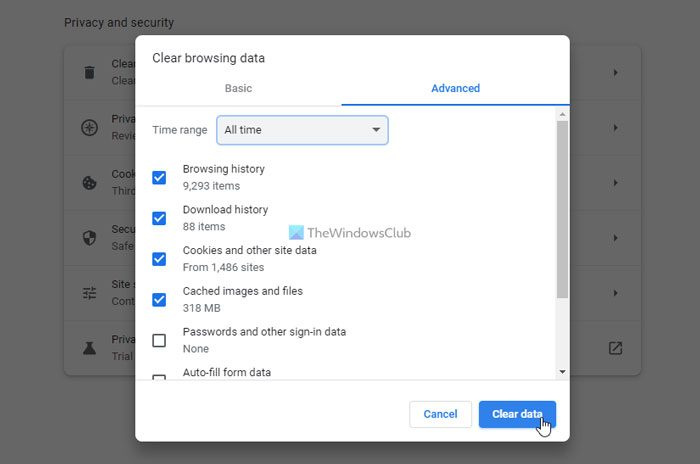
هذا الملف ليس لديه برنامج مرتبط به لتنفيذ هذا الإجراء
إذا كان هناك أي تغيير على الخادم ، فيمكنك التغلب على رمز الخطأ هذا عن طريق مسح ملفات تعريف الارتباط وذاكرة التخزين المؤقت وبيانات التصفح. سواء كنت تستخدم Chrome أو Edge أو Firefox ، يمكنك مسح البيانات من مواقع ويب معينة. في هذه الحالة ، تحتاج إلى حذف بيانات موقع الويب المعني لإصلاح المشكلة. يمكنك اتباع هذا الدليل لمسح ملفات تعريف الارتباط وبيانات الموقع وذاكرة التخزين المؤقت لموقع ويب معين.
3] تعطيل التمديدات
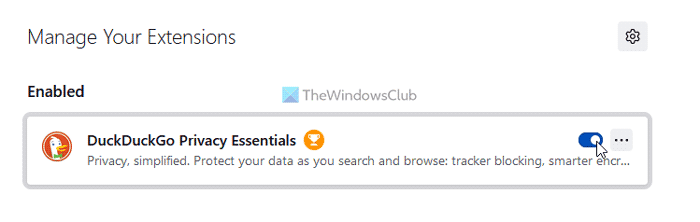
إذا قمت بتثبيت ملحقات الأمان في متصفحك وقمت بتكوينها بشكل غير صحيح ، فهناك فرصة كبيرة لحدوث هذا الخطأ. هناك بعض ملحقات المستعرضات من نوع جدار الحماية التي تمنعك من فتح مواقع ويب معينة أو تنفيذ إجراءات معينة. إذا قمت بتثبيت مثل هذا الامتداد ، فهناك فرصة للحصول على رمز الخطأ هذا أثناء تصفح أي موقع ويب.
لذلك ، قم بتعطيل جميع الملحقات مرة واحدة وتحقق مما إذا كان هذا يحل المشكلة أم لا. إذا كان الأمر كذلك ، فقم بتمكين امتداد واحد في كل مرة للعثور على الامتداد الإشكالي.
4] جرب المرايا
كما ذكرنا سابقًا ، يحدث هذا الخطأ غالبًا في مواقع تنزيل البرامج. نظرًا لأن العديد من الأشخاص يقومون بتنزيل نفس الشيء في كثير من الأحيان ، لا يمكن للخادم معالجة جميع الطلبات في نفس الوقت. في مثل هذه الحالات ، قد تتلقى خطأ HTTP 409 في متصفحك. لذلك ، يمكنك التخلص من هذه المشكلة بمساعدة المرآة.
ما هي المرآة؟ غالبًا ما توفر العديد من مواقع تنزيل البرامج روابط تنزيل متعددة لنفس البرنامج. إنها تسمى مرآة. يمكنك اختيار خادم آخر إذا كانت لديك مشاكل مع أحدها. ومع ذلك ، فإن المشكلة تكمن في أن بعض مواقع الويب لا تقدم مرايا. في مثل هذه الحالات ، تحتاج إلى استخدام حلول أخرى.
5] تعطيل جدار الحماية
على غرار ملحقات المستعرض ، يمكن أن يتسبب برنامج جدار الحماية أيضًا في حدوث نفس المشكلة. لا ينتج عن الإعداد الافتراضي لجدار حماية Windows Defender هذا النوع من الفوضى. ومع ذلك ، يمكن أن تتسبب برامج جدار الحماية التابعة لجهات خارجية في حدوث هذه المشكلة في متصفحك. إذا قمت بتكوين شيء ما بشكل غير صحيح ، فهناك احتمال كبير بحدوث هذه المشكلة على جهاز الكمبيوتر الخاص بك أثناء تنزيل شيء ما أو تصفح أحد مواقع الويب. لذا قم بتعطيل برنامج جدار الحماية مؤقتًا وتحقق مما إذا كان يحل المشكلة أم لا.
قم بتثبيت Windows numpy 10
6] إزالة النسخة القديمة
كما ذكرنا سابقًا ، يمكن أن يحدث خطأ HTTP 409 بسبب وجود نسختين من نفس الملف. إذا كان لديك مثل هذا الشيء على الخادم الخاص بك ، فأنت بحاجة إلى إزالة الإصدار القديم من الملف لتزويد المستخدمين بالإصدار الأحدث. من الواضح أن هذا الحل مخصص فقط لمسؤولي مواقع الويب وليس للمستخدمين العاديين. للقيام بذلك ، تحتاج إلى العثور على الملف المطلوب وحذفه من الخادم أو نقله إلى دليل آخر.
يقرأ: إصلاح خطأ HTTP 431 في Google Chrome
كيفية إصلاح الخطأ 409؟
لإصلاح HTTP ERROR 409 ، تحتاج إلى تحديد إصدار واحد من الملف الذي قمت بتحميله مسبقًا وإزالة الإصدار الآخر من الخادم الخاص بك. نظرًا لأن هذه المشكلة تحدث غالبًا عند وجود تعارض بين ملفين لهما نفس الاسم ولكن بإصدارات مختلفة ، فأنت بحاجة إلى الاحتفاظ بملف واحد وحذف الآخر. من ناحية أخرى ، إذا كنت مستخدمًا عاديًا ، فيمكنك محاولة حذف ذاكرة التخزين المؤقت وملفات تعريف الارتباط لإصلاح هذه المشكلة.
ماذا يعني خطأ HTTP 409؟
إذا طلبت ملفًا بإصدار معين ، ولكن هذا الملف لم يعد متاحًا ، فستواجه خطأ HTTP 409. لا يهم المتصفح الذي تستخدمه ؛ قد تجد نفس رمز الخطأ عند الوصول إلى ملف أو اتباع ارتباط. تحتاج إلى التخلص من جميع الإصدارات القديمة من الملف أو إعادة تسميتها لحل هذه المشكلة.
هذا كل شيء! آمل أن يكون هذا الدليل قد ساعد.
يقرأ: كيفية إصلاح خدمة HTTP Error 503 غير متوفرة.















